
Содержание
Если вы хотите получить доступ к своей электронной почте и календарю на вашем iPhone, есть несколько вариантов на выбор, но если вы хотите использовать встроенные функции iOS, вот как это настроить.
Есть много сторонних приложений, которые вы можете загрузить и установить, которые позволяют просматривать электронную почту и календарь, например Gmail, Yahoo Mail и т. Д. И многие из этих приложений действительно хороши и имеют всевозможные функции. Однако, если вам нравится стандартное приложение Apple для работы с почтой и календарем на iPhone, вы можете использовать эти приложения, синхронизируя данные электронной почты и календаря из другой службы.
Например, если вы используете Gmail, вы можете просто установить приложение Gmail из iTunes App Store и покончить с этим, но поскольку приложение Mail по умолчанию лучше интегрируется в iOS, многие пользователи предпочитают его использовать, но как использовать по умолчанию Почтовое приложение с вашей учетной записью Gmail или другой учетной записью электронной почты? Мы покажем вам, как.
Синхронизировать электронную почту и календарь на iPhone
Если вы хотите использовать встроенные приложения «Почта» и «Календарь» в iOS 8, вот как вы можете импортировать информацию о вашем почтовом клиенте в приложение и синхронизировать Gmail, Yahoo Mail или что-то еще с приложениями «Почта» и «Календарь», чтобы обеспечить удобство работы. ,
Во-первых, откройте настройки приложение, а затем прокрутите вниз и нажмите на Почта, Контакты, Календари, Наверху нажмите на Добавить аккаунт.

Вы увидите список доступных вариантов, включая Google (Gmail), Yahoo, AOL и Outlook. Выберите один, нажав на него. Если вы не видите свой почтовый клиент, нажмите на Другой.
На следующей странице вы введете свое имя, адрес электронной почты и пароль для этой учетной записи. Нажмите следующий в правом верхнем углу, когда вы закончите, и iOS проверит информацию.
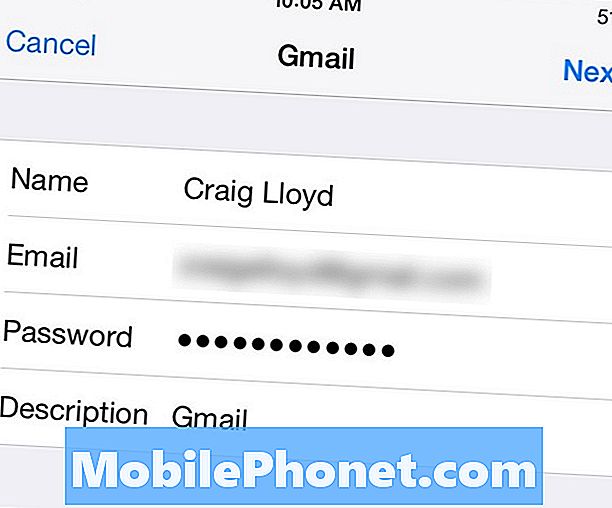
После проверки на следующей странице вы сможете выбрать информацию, которую вы хотите синхронизировать из вашего почтового клиента, включая вашу электронную почту, контакты, календарь и любые заметки. Переключите любой из них, который вы хотите, а затем нажмите на Сохранить в правом верхнем углу.
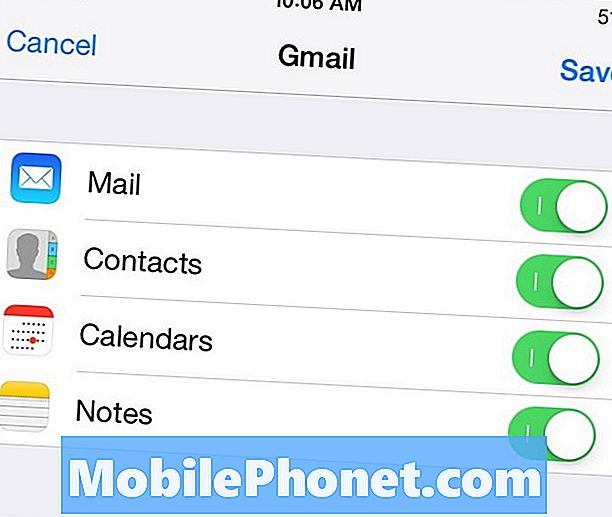
Оттуда вы можете открывать приложения «Почта» и «Календарь» и просматривать все ваши встречи по электронной почте и календарю из Gmail, Yahoo Mail или любой другой службы, которую вы используете. Это действительно просто настроить.
Почтовое приложение против сторонних опций
Многим пользователям нравится использовать сторонние опции приложений, в то время как другим нравится использовать встроенные опции для лучшей совместимости и интеграции, но какой из них лучше для вас?
Например, если вы используете Gmail, есть приложение Gmail, которое вы можете загрузить из iTunes App Store. Он включает в себя многие из тех же функций, что и веб-интерфейс, поэтому переход между ними является простым и привычным. Однако жесты смахивания, которые можно найти в приложении «Почта» по умолчанию, упрощают навигацию по электронной почте и управление ею, в то время как приложение Gmail не включает это.
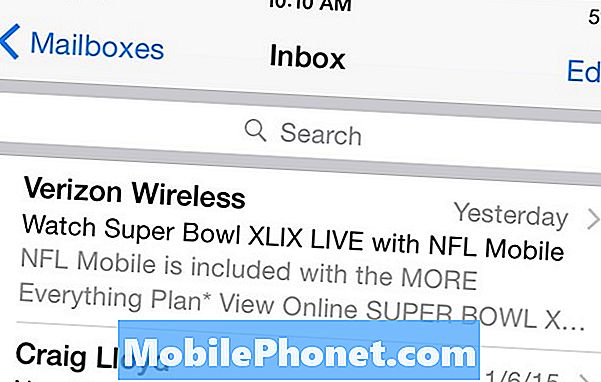
Лично мне нравится приложение Gmail, так как интерфейс похож на веб-интерфейс, а это означает, что я могу приблизиться к одним и тем же функциям на обеих платформах, и теги тоже работают одинаково, что очень полезно. Тем не менее, мне нравится простой пользовательский интерфейс встроенного почтового приложения, но этого недостаточно, чтобы заставить меня использовать его на постоянной основе.
У каждого варианта есть свои плюсы и минусы, и лучший способ узнать, какой из них лучше всего подходит для вас, - это протестировать каждое приложение и определить, какой из них лучше всего соответствует вашему стилю.


